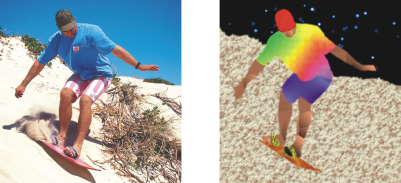
| • | Pour appliquer une surface à texture |
Les surfaces à texture sont des motifs en trois dimensions. Vous pouvez utiliser des surfaces à texture existantes, telles que de l’eau, des minéraux ou des nuages, ou modifier une texture pour créer votre propre surface à texture. Il est impossible d’importer les fichiers à utiliser en tant que surfaces à texture.
Lors de la modification d’une surface à texture, vous pouvez modifier ses paramètres, tels que le lissage, la densité, la luminosité et les couleurs. Les paramètres varient d’une texture à l’autre. Après avoir modifié une surface à texture, vous pouvez l’enregistrer afin de la réutiliser ultérieurement.
Vous pouvez modifier les attributs d’une surface à texture afin de modifier son aspect.
| Pour appliquer une surface à texture |
|
| 1 . | Dans la boîte à outils, cliquez sur l’outil Surface |
| Si vous souhaitez appliquer une surface à un objet, sélectionnez-le à l’aide de l’outil Sélecteur d’objet |
| 2 . | Cliquez sur le bouton Surface à texture |
| 3 . | Cliquez sur le bouton Modifier la surface |
| 4 . | Dans la boîte de dialogue Modifier la surface, sélectionnez une bibliothèque de textures dans la zone de liste Bibliothèque de textures. |
| 5 . | Sélectionnez une texture dans le sélecteur Surface. |
| 6 . | Cliquez à l’endroit où vous souhaitez appliquer la surface dans l’image. |
|
Dans la boîte de dialogue Modifier la surface, saisissez des valeurs dans les zones des paramètres de texture.
|
|
|
Cliquez sur le bouton Aléatoire. À chaque pression sur ce bouton, des modifications aléatoires sont apportées aux paramètres déverrouillés et la texture modifiée s’affiche dans la fenêtre d’aperçu.
|
|
|
Cliquez sur Transformations, puis sur le bouton Mosaïques en miroir horizontal ou Mosaïques en miroir vertical.
|
|
|
Cliquez sur Transformations, puis entrez des valeurs dans les zones Largeur de la surface et Hauteur de la surface.
|
|
|
Cliquez sur Transformations, puis entrez des valeurs dans les zones X et Y.
|
|
|
Cliquez sur Transformations, puis entrez une valeur dans la zone Rotation.
|
|
|
Cliquez sur Transformations, puis entrez une valeur dans la zone Inclinaison.
|
|
|
Cliquez sur Transformations, puis sur le bouton Décalage entre rangées ou Décalage entre colonnes. Saisissez une valeur dans la zone % de la taille de mosaïque.
|
|
|
Cliquez sur Options, puis entrez une valeur dans la zone Résolution de l’image bitmap.
|
|
|
Cliquez sur le bouton Enregistrer la texture
|
|
|
Entrez une valeur dans la zone Transparence de la barre de propriétés. Plus la valeur est élevée, plus la transparence augmente.
|
|
|
Entrez une valeur dans la zone Tolérance de la barre de propriétés. Une valeur de 100 remplit tout l’objet ou la zone.
|
|
|
Choisissez un mode de fusion dans la zone de liste Mode Fusion de la barre de propriétés.
|
![]()
Les composants ne sont pas tous disponibles dans les versions d’essai, scolaires/universitaires et OEM. Les composants non disponibles peuvent inclure des applications Corel, des fonctionnalités, des utilitaires tiers, ainsi que des fichiers de contenu supplémentaire.
Copyright 2017 Corel Corporation. Tous droits réservés.